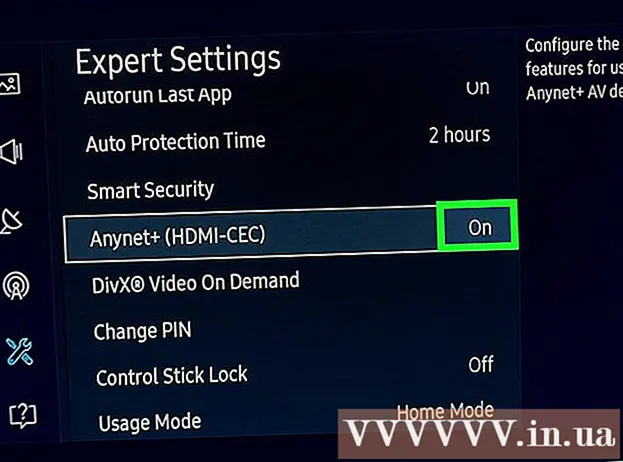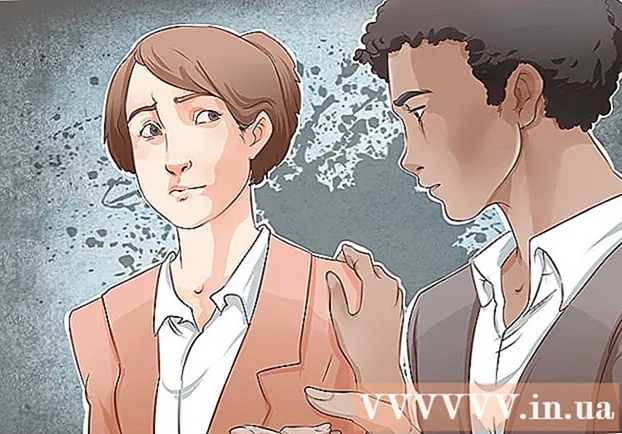نویسنده:
Helen Garcia
تاریخ ایجاد:
17 ماه آوریل 2021
تاریخ به روزرسانی:
1 جولای 2024

محتوا
در این مقاله نحوه تبدیل فایل XML به فایل اکسل در کامپیوتر را به شما نشان خواهیم داد.
مراحل
روش 1 از 2: ویندوز
 1 اکسل را راه اندازی کنید. منوی Start را باز کرده و روی All Apps> Microsoft Office> Excel کلیک کنید.
1 اکسل را راه اندازی کنید. منوی Start را باز کرده و روی All Apps> Microsoft Office> Excel کلیک کنید.  2 بر روی کلیک کنید فایل. این گزینه را در گوشه بالا سمت چپ پیدا خواهید کرد.
2 بر روی کلیک کنید فایل. این گزینه را در گوشه بالا سمت چپ پیدا خواهید کرد. - در Excel 2007 ، روی دکمه گرد با نشان Microsoft Office کلیک کنید.
 3 بر روی کلیک کنید باز کن. پنجره Explorer باز می شود.
3 بر روی کلیک کنید باز کن. پنجره Explorer باز می شود.  4 روی فایل XML دوبار کلیک کنید. بسته به نوع فایل ، ممکن است مجبور شوید مراحل بیشتری را برای باز کردن فایل انجام دهید:
4 روی فایل XML دوبار کلیک کنید. بسته به نوع فایل ، ممکن است مجبور شوید مراحل بیشتری را برای باز کردن فایل انجام دهید: - اگر پنجره Import XML ظاهر شود ، فایل حداقل به یک شیوه نامه XSLT ارجاع می دهد. برای انتخاب فرمت استاندارد روی "باز کردن فایل بدون صفحه شیت" یا "باز کردن فایل با برگه سبک" کلیک کنید تا داده ها مطابق با سبک مورد نظر قالب بندی شوند.
- اگر پنجره Open XML ظاهر شد ، روی As Only Only Book کلیک کنید.
 5 منو را باز کنید فایل.
5 منو را باز کنید فایل. 6 بر روی کلیک کنید ذخیره به عنوان.
6 بر روی کلیک کنید ذخیره به عنوان. 7 به پوشه ای بروید که می خواهید فایل را ذخیره کنید.
7 به پوشه ای بروید که می خواهید فایل را ذخیره کنید. 8 لطفا انتخاب کنید کتاب کار اکسل در منوی File Type
8 لطفا انتخاب کنید کتاب کار اکسل در منوی File Type 9 بر روی کلیک کنید صرفه جویی. فایل XML به فایل Excel تبدیل می شود.
9 بر روی کلیک کنید صرفه جویی. فایل XML به فایل Excel تبدیل می شود.
روش 2 از 2: macOS
- 1 اکسل را راه اندازی کنید. در پوشه Applications قرار دارد.
- Excel برای macOS به شما اجازه نمی دهد داده XML را از یک فایل دیگر وارد کنید ، اما می توانید یک فایل XML را در آنجا باز کنید.
- 2 منو را باز کنید فایل. آن را در بالای صفحه خواهید دید.
- 3 بر روی کلیک کنید باز کن. پنجره Finder باز می شود.
- 4 فایل XML را انتخاب کنید. برای انجام این کار ، به پوشه ای با این فایل بروید و سپس روی آن کلیک کنید.
- 5 بر روی کلیک کنید خوب. فایل XML در Excel باز می شود.
- 6منو را باز کنید فایل.
- 7بر روی کلیک کنید ذخیره به عنوان.
- 8یک نام برای فایل وارد کنید.
- 9لطفا انتخاب کنید .CSV در منوی File Type
- 10 بر روی کلیک کنید صرفه جویی. فایل XML در قالب CSV ذخیره می شود.